
CncKad2006 8.5免费版是Metalix公司打造的一款CAD/CAM设计软件,可以帮助用户快速绘制出各种复杂的钣金设备,还可以进行后置处理、NC文件的上传下载、CNC程序模拟等,支持不同的数控设备,有部分网友不知道cnckad怎么安装?cnckad怎么使用?下面我们的小编就带来cnckad 2006安装+使用详细图文教程!
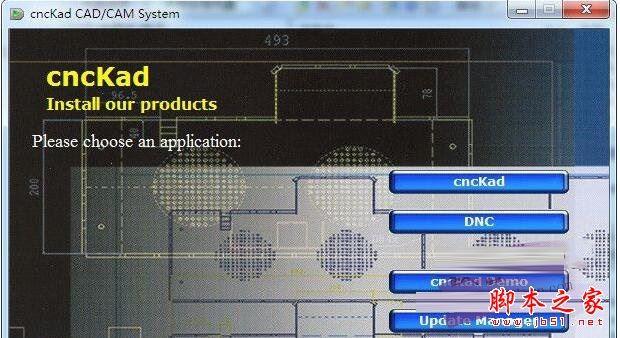
CncKad2006安装教程
1. 将CNCKAD 软件光盘,插入光驱,将自动运行光盘。
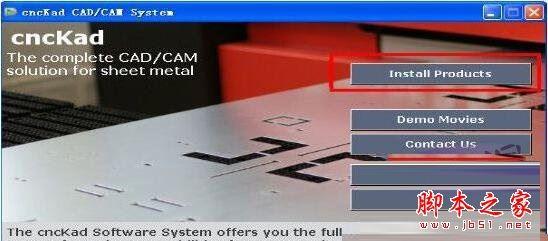
2. 点击“Install Products”按钮,弹出下一个接口,分别显示CNCKAD 与DNC 按钮。
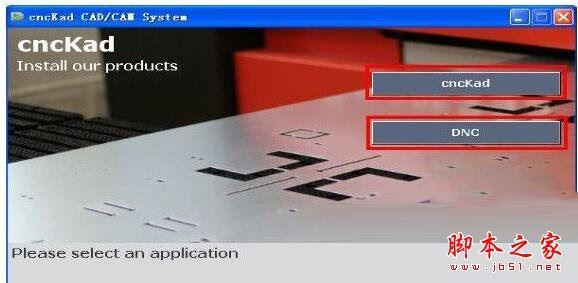
3. 点击“CNCKAD”开始安装程序,将弹出如图标接口,

4. 此时点击“Next”按钮继续安装程序,
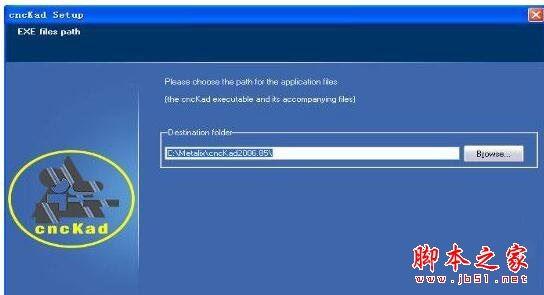
5. 紧接着下一个接口是软件安装路径(默认)或者更改其路径。一直点击“Next”直至安装完成。点击“Finish”结束安装。
DNC程序安装:
6. 点击“DNC”传输程序安装,弹出安装接口,如图标:

点击“Next”弹出下一个接口,图标:

此处可点击“Browse”按钮进行安装路径更改。或者点击“NEXT”继续安装,等待数秒,安装完成。
7、软件设定与机械相结合
点击CNCKAD 图标打开软件,如下图所示操作
先点击菜单“设置”——–“机器设置”—————“机器设置”——-“制造商”———–“机器型号”———-点击“添加”到已选用机器。
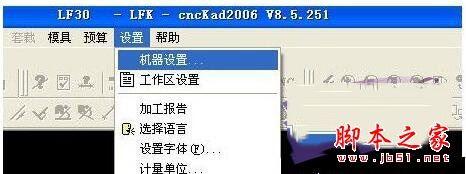
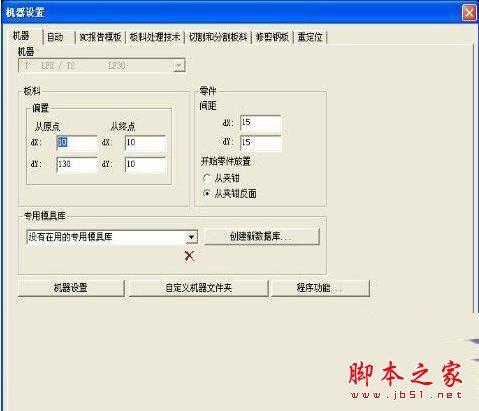
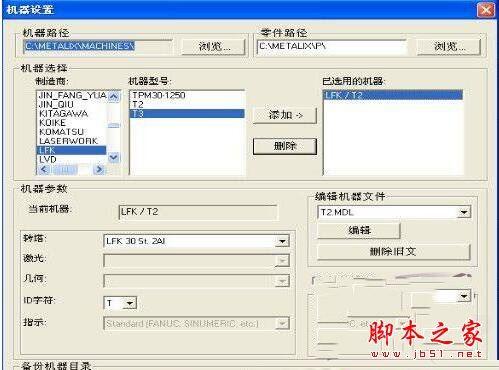
CNCKAD共边功能说明
1、 新建任务,加载零件,
2、 零件格式转换与工艺处理,需要共边的零件可不处理工艺

3、 修改零件属性,在选择的零件上点鼠标右键,在弹出的菜单中选择全部信息

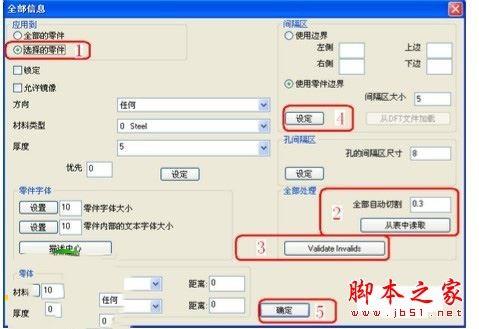
按上图所示顺序依次选择点击,设置零件间隔区为补偿直接的一半,设置后界面如下图
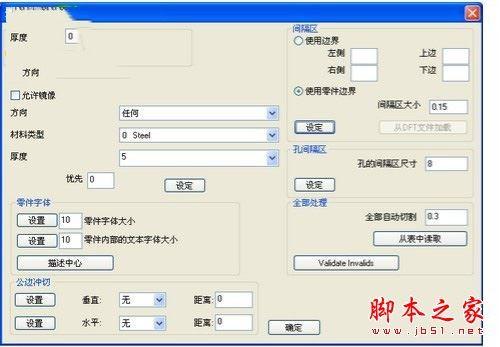
4、 排版套料
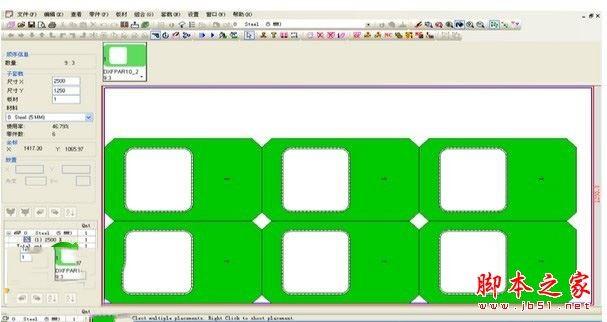
5、 选择查看菜单,显示共边切割,可查看排版共边情况,共边处显示红色线,显示红
色线表示排版共边成功,如果不显示,则要重新排版或手动调整不合理处
6、 输出排版图到CAM界面
7、 运行自动切割向导,弹出发现重复实体,选择是删除,弹出自动切割窗体
8、 点运行后,软件自动加载工艺,如果共边轮廓为紫色则工艺添加正常,否则检查重新添加工艺
9、 点击nc图标,生成NC程序,下一步两次弹出共边提示符感叹号,表示共边正常,下一步继续操作,完成并确定代码生成正确
10、 进入模拟界面,调整模拟速度,模拟切割检查,正确后输出NC程序。
以上就是关于cnckad 2006安装+使用详细图文教程全部内容的介绍,更多精彩内容请继续关注我们网站!

 支付宝扫一扫
支付宝扫一扫 微信扫一扫
微信扫一扫



.png)
.png)
.png)

.png)

